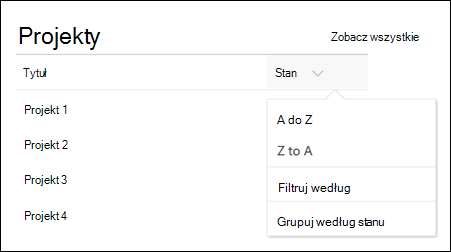Po dodaniu nowoczesnej strony do witrynymożesz dodawać i dostosowywać składników Web Part,które są blokami konstrukcyjnmi strony.
W tym artykule opisano element Web Part Listy, który umożliwia wyświetlanie listy z witryny na stronie i dostosowywanie jej pod własnym tytułem, widokiem, a nawet rozmiarem.
Typy list, których możesz użyć, to listy niestandardowe, listy anonsów, listy kontaktów i listy śledzenia problemów.
Użytkownicy mogą wyświetlać, filtrować, sortować i grupować listę lub przejść do strony listy, klikając pozycję Zobacz wszystkie. Ponadto w tym składników WebPart mogą być wyświetlane sformatowane kolumny, grupy zagnieżdżone i widok uwagi.
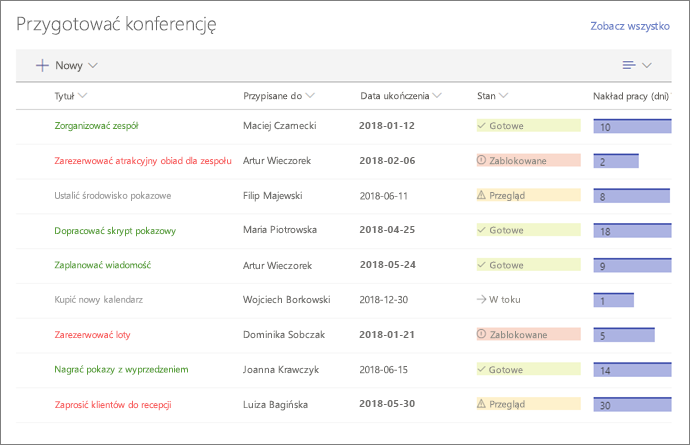
Uwaga: Niektóre funkcje są wprowadzane stopniowo w organizacjach, które wybrały opcję programu wydań kierowanego. To znaczy, że ta funkcja może jeszcze nie być dostępna lub może się ona różnić wyglądem od tego, co opisano w artykułach Pomocy.
Dodawanie listy do strony
-
Upewnij się, że lista, której chcesz użyć, jest dostępna w witrynie, w której znajduje się strona. W razie potrzeby możesz utworzyć listę w ten sposób.
-
Jeśli chcesz, aby na stronie był wyświetlany widok niestandardowy listy, utwórz widok.
-
Przejdź do strony, na której chcesz dodać listę.
-
Jeśli strona nie jest jeszcze w trybie edycji, kliknij pozycję Edytuj w prawym górnym rogu strony.
Zatrzymaj wskaźnik myszy powyżej lub poniżej istniejącego składnika Web Part, aby wyświetlić linię ze znakiem + w okręgu, jak pokazano poniżej:

-
Kliknij przycisk +,a następnie wybierz pozycję Lista z listy składników Web Part.
-
Wybierz listę, którą chcesz umieścić na stronie.
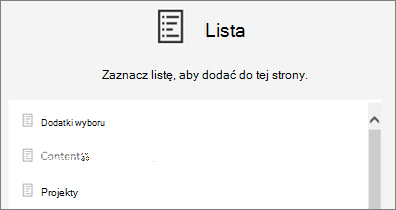
-
Kliknij pozycję Edytuj

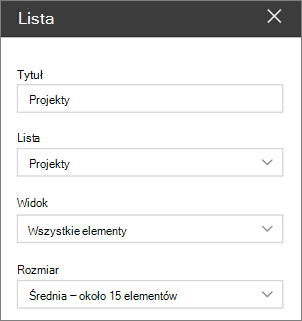
Aby SharePoint Server 2019, zmień tytuł, zaznaczając i wpisując nowy tytuł, zamiast używać edytowania składników Web Part.
Dodawanie nowych elementów
-
W SharePoint, możesz dodać nowe elementy, klikając pozycję + Nowy u góry listy.
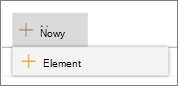
Sortowanie, filtrowanie i grupowanie listy w składników Web Part
Aby SharePoint w Microsoft 365, możesz dodać elementy sortowania, filtrowania i grupowania w tym składników Web Part.
-
Kliknij strzałkę w dół obok tytułu kolumny, którą chcesz posortować, przefiltrować lub zgrupować.
-
Wybierz akcję, którą chcesz podjąć.